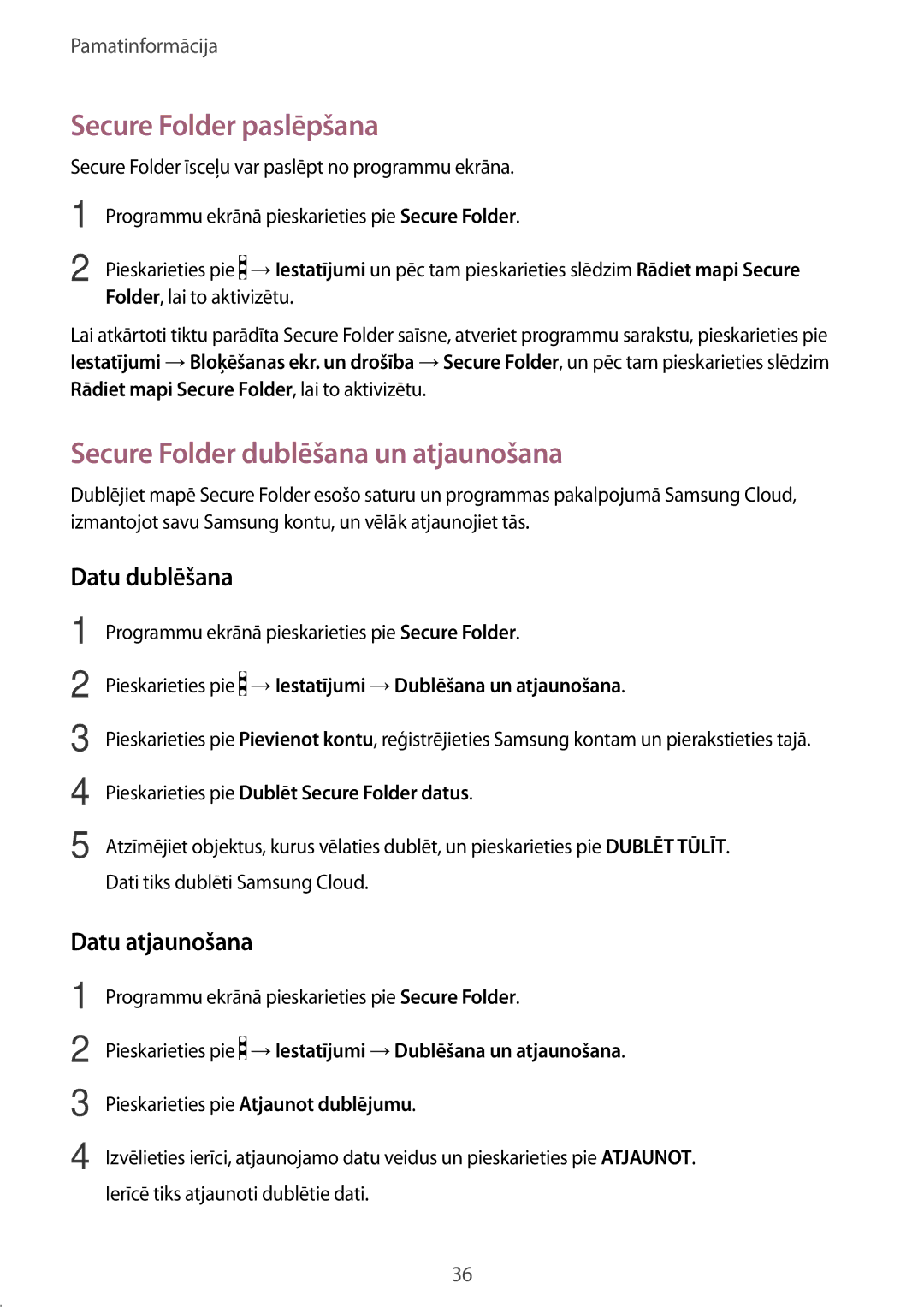Pamatinformācija
Secure Folder paslēpšana
Secure Folder īsceļu var paslēpt no programmu ekrāna.
1
2
Programmu ekrānā pieskarieties pie Secure Folder.
Pieskarieties pie ![]() →Iestatījumi un pēc tam pieskarieties slēdzim Rādiet mapi Secure Folder, lai to aktivizētu.
→Iestatījumi un pēc tam pieskarieties slēdzim Rādiet mapi Secure Folder, lai to aktivizētu.
Lai atkārtoti tiktu parādīta Secure Folder saīsne, atveriet programmu sarakstu, pieskarieties pie Iestatījumi →Bloķēšanas ekr. un drošība →Secure Folder, un pēc tam pieskarieties slēdzim Rādiet mapi Secure Folder, lai to aktivizētu.
Secure Folder dublēšana un atjaunošana
Dublējiet mapē Secure Folder esošo saturu un programmas pakalpojumā Samsung Cloud, izmantojot savu Samsung kontu, un vēlāk atjaunojiet tās.
Datu dublēšana
1
2
3
4
5
Programmu ekrānā pieskarieties pie Secure Folder.
Pieskarieties pie ![]() →Iestatījumi →Dublēšana un atjaunošana.
→Iestatījumi →Dublēšana un atjaunošana.
Pieskarieties pie Pievienot kontu, reģistrējieties Samsung kontam un pierakstieties tajā.
Pieskarieties pie Dublēt Secure Folder datus.
Atzīmējiet objektus, kurus vēlaties dublēt, un pieskarieties pie DUBLĒT TŪLĪT. Dati tiks dublēti Samsung Cloud.
Datu atjaunošana
1
2
3
4
Programmu ekrānā pieskarieties pie Secure Folder.
Pieskarieties pie ![]() →Iestatījumi →Dublēšana un atjaunošana.
→Iestatījumi →Dublēšana un atjaunošana.
Pieskarieties pie Atjaunot dublējumu.
Izvēlieties ierīci, atjaunojamo datu veidus un pieskarieties pie ATJAUNOT. Ierīcē tiks atjaunoti dublētie dati.
36